时间:2020-05-18 15:23:38 来源:www.win7qijian.com 作者:系统玩家
刚刚小编在百度知道上看见一位网友在提问,问题是说他在用电脑的时候遇到了win7如何打开ftp的问题,因为这个问题还是比较少见的,所以很多网友都不知道该如何解决,我们现在就来看下怎么处理,只需要进行以下的简单设置:1、打开“开始”菜单进入“控制面板--程序--打开和关闭Windows功能”;2、勾选上“FTP服务器相关功能”和“ISS管理控制台”,点击“确定”就很轻松愉快的把这个问题搞定了。win7如何打开ftp的问题到底该怎么弄,我们下面一起就起来看看它的操作伎俩。
具体操作方法如下:
1、打开“开始”菜单进入“控制面板--程序--打开和关闭Windows功能”;
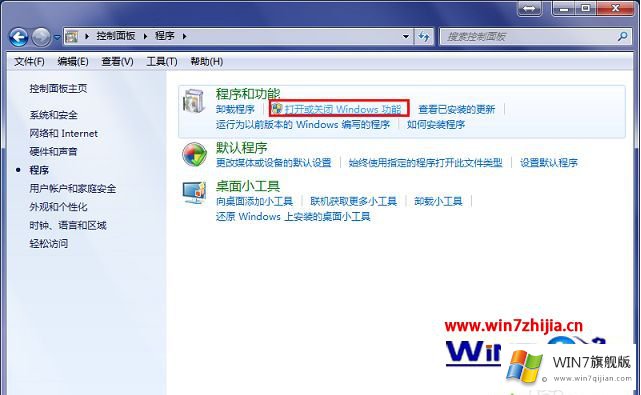
2、勾选上“FTP服务器相关功能”和“ISS管理控制台”,点击“确定”;
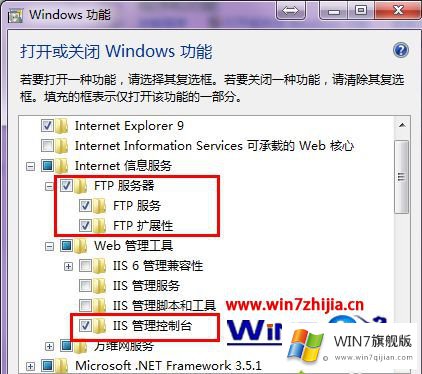
3、右键点击“计算机”打开菜单,选择“管理”,依次点击“服务和应用程序/Internet信息服务(IIS)管理器”,右键点击“网站”打开,选择“添加FTP站点”,按个人需要填写信息即可,完成后即可看到新建的站点出现在窗口中;
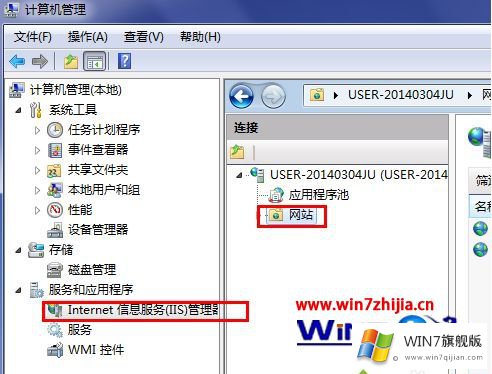
4、打开“控制面板--系统和安全--Windows 防火墙”,点击“允许程序或功能通过windows防火墙”;
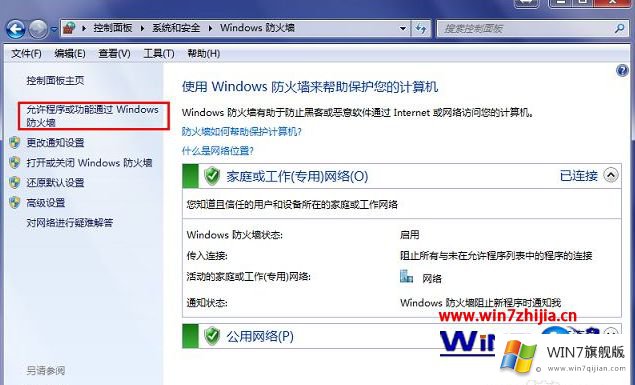
5、在允许的程序设置中,选择“FTP服务器”,并点击“允许运行另一程序”;
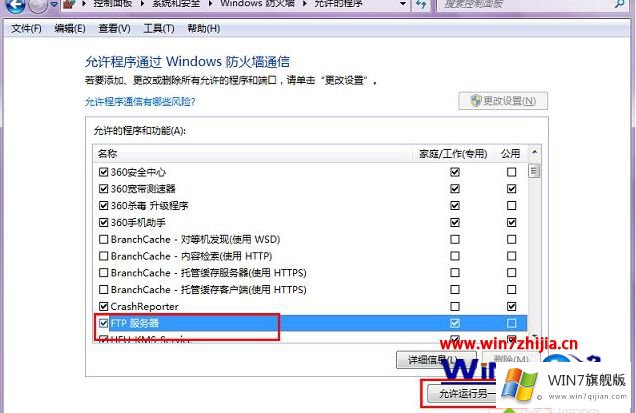
6、然后点击“浏览”,将“C:\Windows\winsxs\x86_microsoft-windowsiismetabase_31bf3856ad364e35_6.1.7601.17514_none_3b3961c080353ab1\inetinfo.exe”添加到可允许程序中即可。
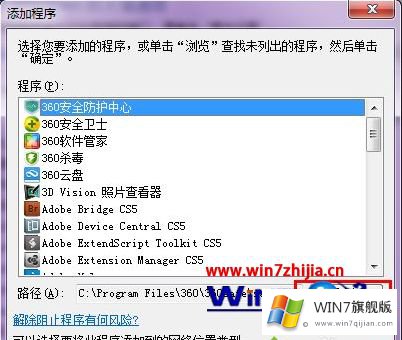
完成以上步骤后就可以成功开启ftp服务器了,大家可以使用其他电脑中测试一下看看效果。关于win7启打开ftp服务的方法小编就给大家介绍到这里了。
对于win7如何打开ftp的问题大家是不是根据小编在上文提供的方法步骤完美的解决了呢?希望对你有所帮助。如果你需要更多的资料,请继续关注本站。